Chào Admin, mình mới biết tới 9mobi.vn qua một người bạn giới thiệu, mình cảm thấy các thông tin ở đây rất hay và bổ ích. Là gà công nghệ nên mình cũng không hiểu nhiều về cách sử dụng các sản phẩm công nghệ này. Hiện ại mình đang gặp khó khăn khi khi không biết cách copy video vào iPhone, sao chép video vào iPhone như thế nào? Admin có thể hướng dẫn mình cách chuyển nhạc từ máy tính vào iPhone được không, cảm ơn Ad nhiều.
- Copy video vào iPhone, sao chép phim lên iPhone 5 6 bằng iTunes 12
- Cách copy nhạc vào iPhone, Chép nhạc từ máy tính vào iPhone, iPad
- Cách copy, sao chép nhạc vào iPhone bằng Itunes 12.7
- Cách copy nhạc vào iPhone, sao chép nhạc vào iPhone như thế nào?
- Hướng dẫn copy, chép Video vào điện thoại Android từ máy tính
Trả lời: Chào bạn, trước tiên cảm ơn bạn đã yêu thích 9mobi.vn. Tiếp theo để trả lời câu hỏi cũng như giúp bạn giải đáp những khóa khăn mà bạn đang gặp phải khi không biết cách copy video vào iPhone, sao chép video vào iPhone như thế nào? thì 9mobi.vn sẽ có một bài hướng dẫn chi tiết các bước thực hiện để giúp bạn dễ dàng hơn trong việc chuyển video từ máy tính vào iPhone để thư giãn và giải trí những lúc rảnh rỗi.
Cách copy Video vào iPhone, sao chép Video vào iPhone như thế nào?
Trước tiên để thực hiện được bạn cần Download iTunes 12
Bước 1: Bắt đầu việc copy video vào iPhone bằng cách kết nối iPhone với máy tính qua cáp USB.
Khi bạn đã download và cài đặt iTunes trên máy tính cách bạn tiến hành đăng nhập iTunes bằng tài khoản Apple ID. Nếu bạn chưa biết làm thế nào để có tài khoản Apple ID thì có thể tham khảo cách tạo tài khoản Apple ID
Mở iTunes lên chọn biểu tượng video và nhấn Playlists
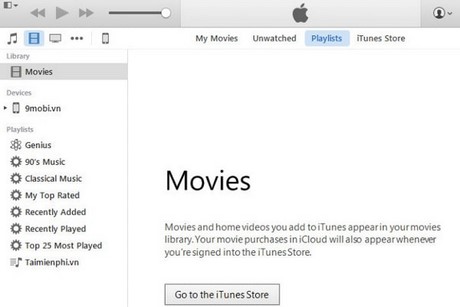
Bước 2: Tiếp theo ở mục Devices chọn Movie và "Add To"
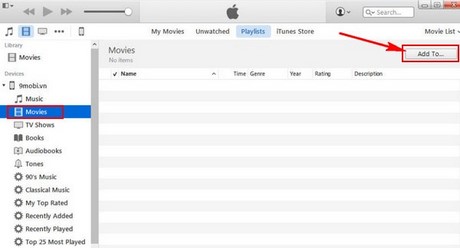
Bước 3: Chọn File ->Add File to Library để add thêm file, video, phim vào iPhone, iPad, iPod
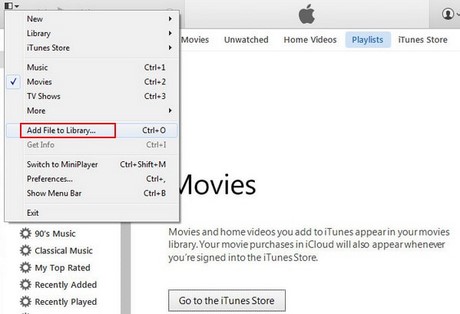
Bước 4: Chọn video bạn muốn copy vào iPhone và nhấn "Open"
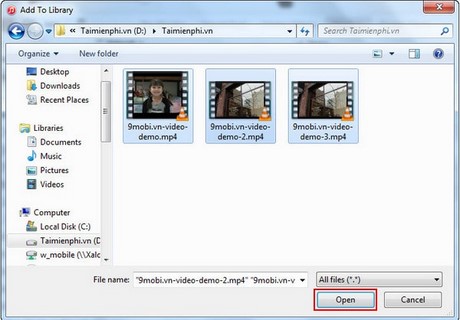
Bước 5: Quay trở lại iTunes các bạn chọn thiết bị iPhone và click vào "Movies" Sau đó click chọn "Sync Movies" và chọn "Sync" để đồng bộ toàn bộ video vào iPhone.
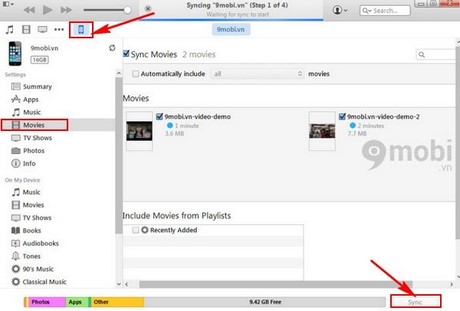
Bước 6: Khi đồng bộ video xong, bạn click vào biểu tượng video. Bạn chỉ cần chọn "Library" và click vào "Home Videos" để xem lại danh sách video mà bạn đã đồng bộ
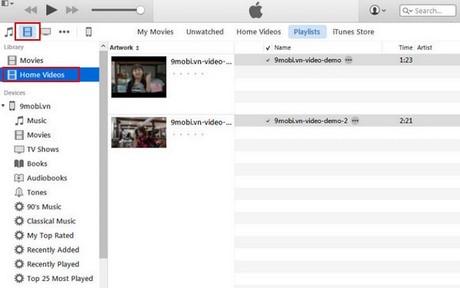
Bước 7: Để xem các video này đã được chuyển và sao chép sang iPhone của bạn chư thì bạn mở iPhone và chọn mục "Camera"
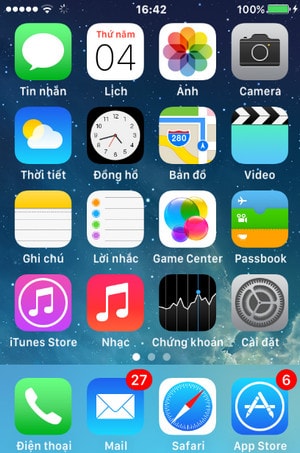
Lúc này bạn sẽ thấy các video đã được copy vào iPhone rồi
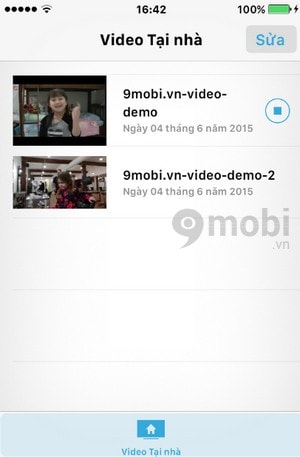
https://9mobi.vn/cach-copy-video-vao-iphone-sao-chep-video-vao-iphone-nhu-the-nao-2472n.aspx
Vậy là bạn đã có câu trả lời cho câu hỏi: Cách copy Video vào iPhone, sao chép Video vào iPhone như thế nào? rồi nhé. Cách này được áp dụng cho iPad và iPod nên bạn cũng có thể sao chép nhạc từ máy tính sang các thiết bị iOS một cách dễ dàng rồi.